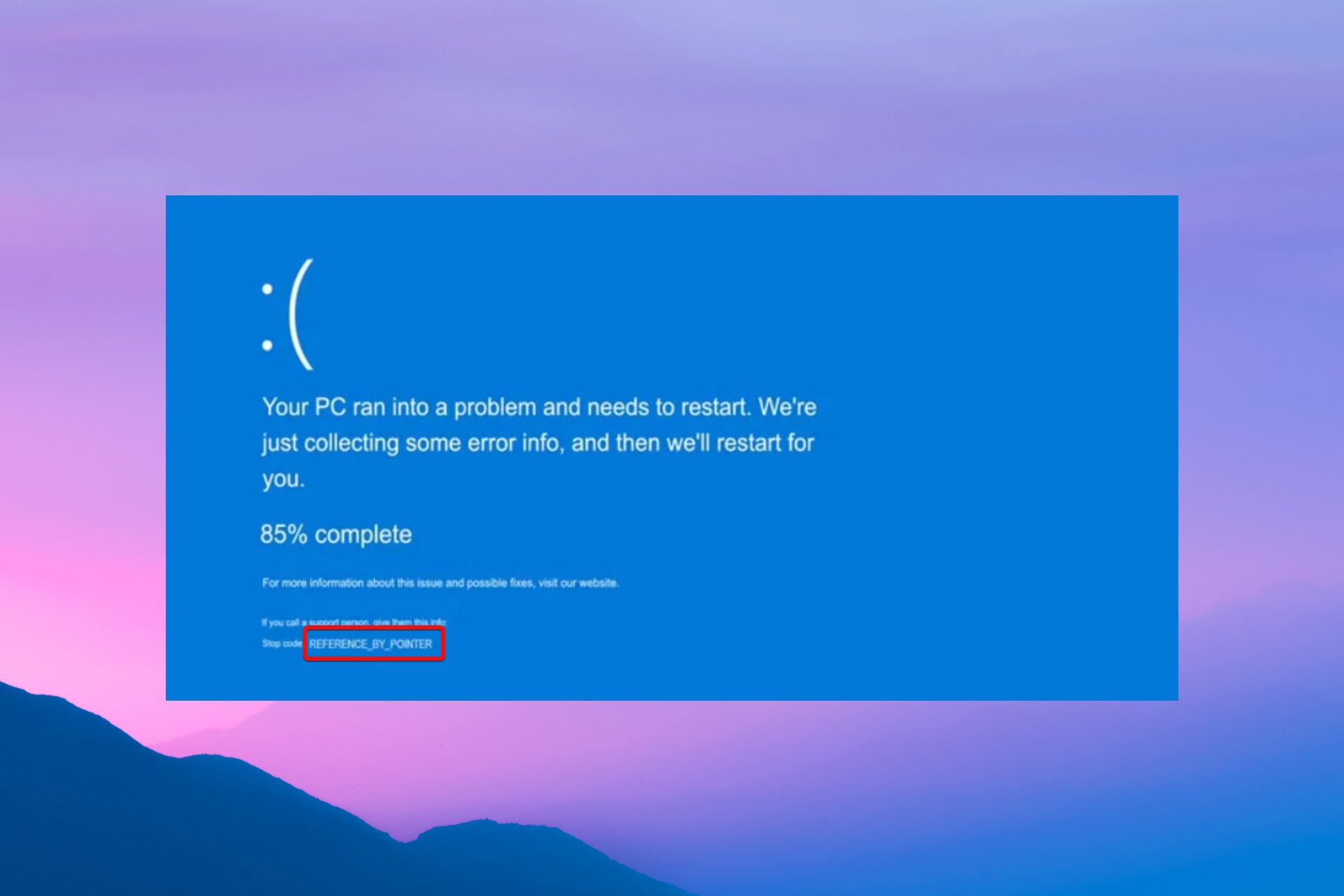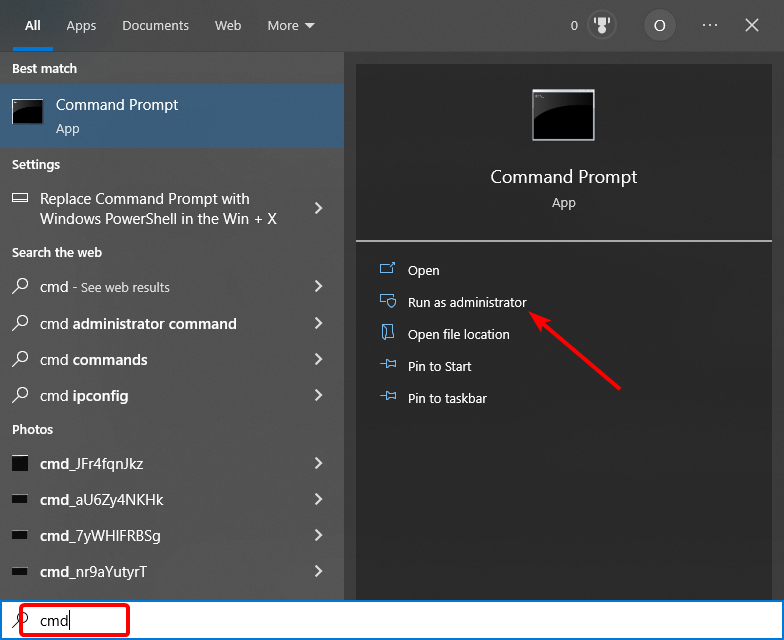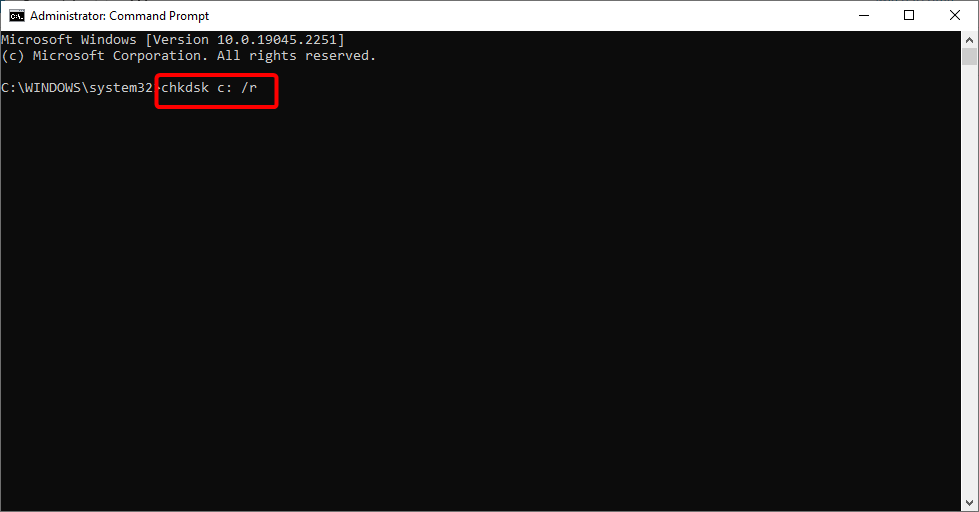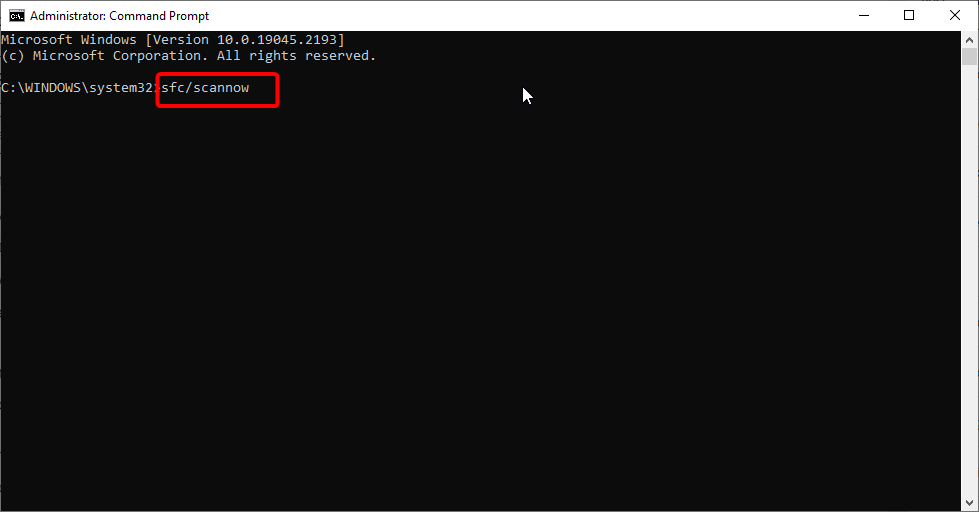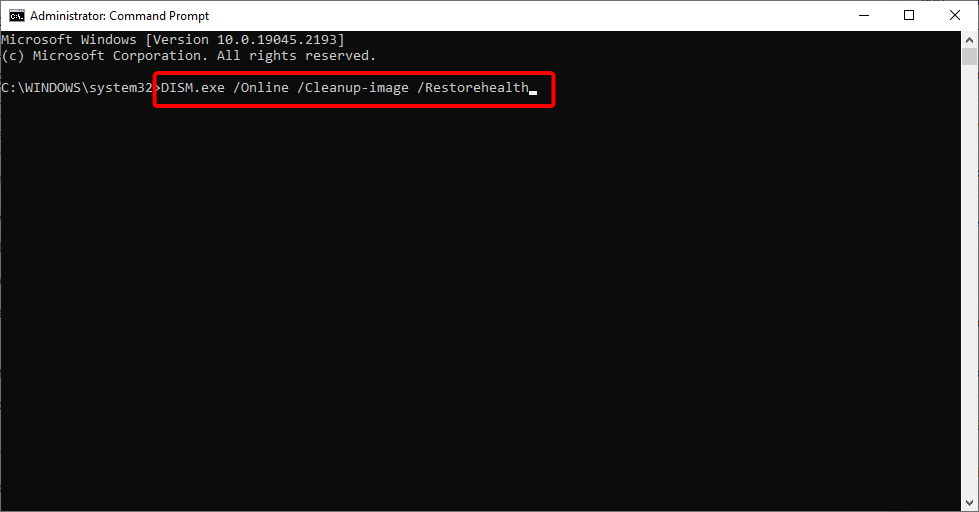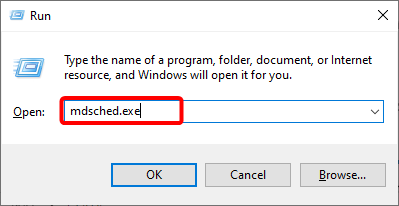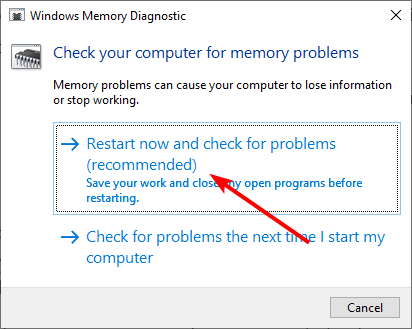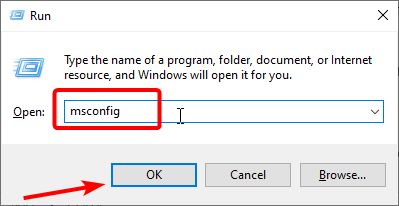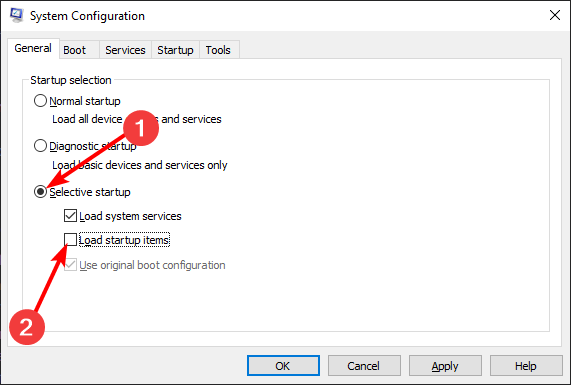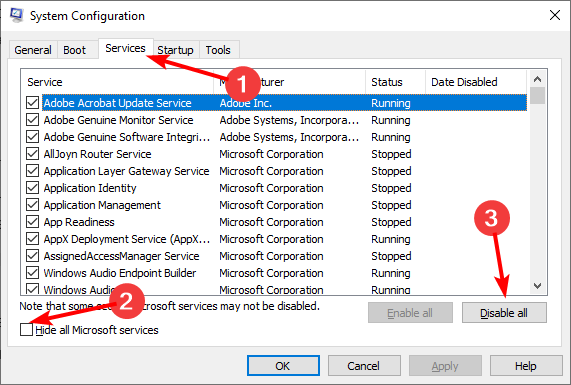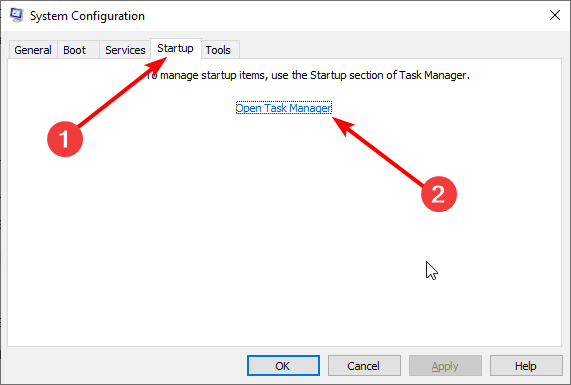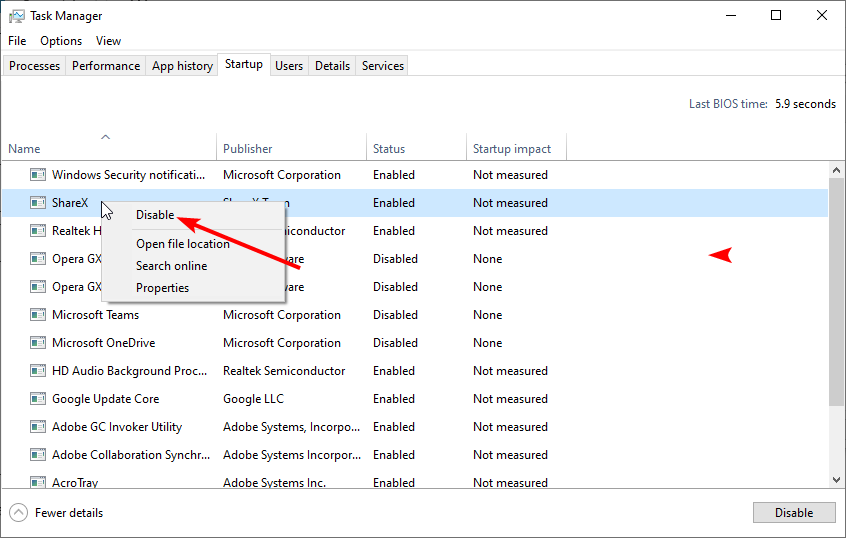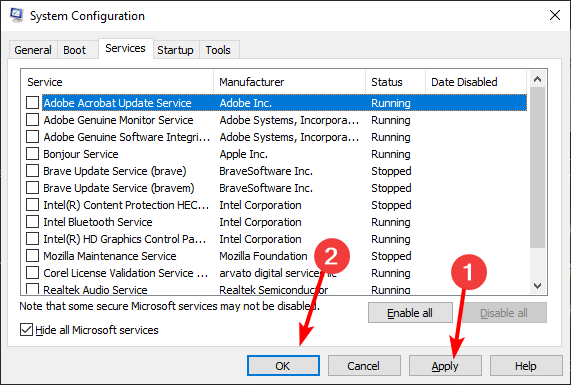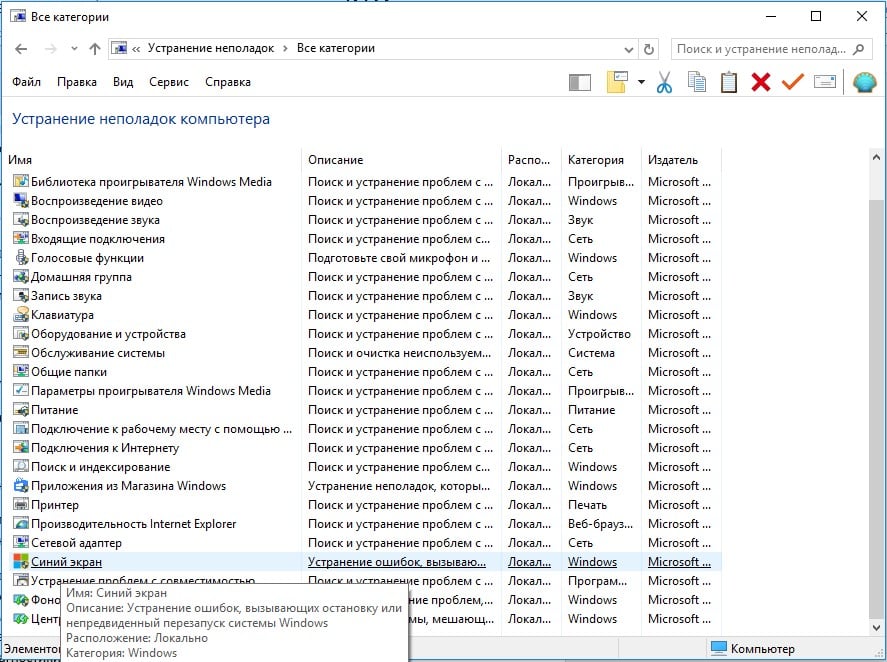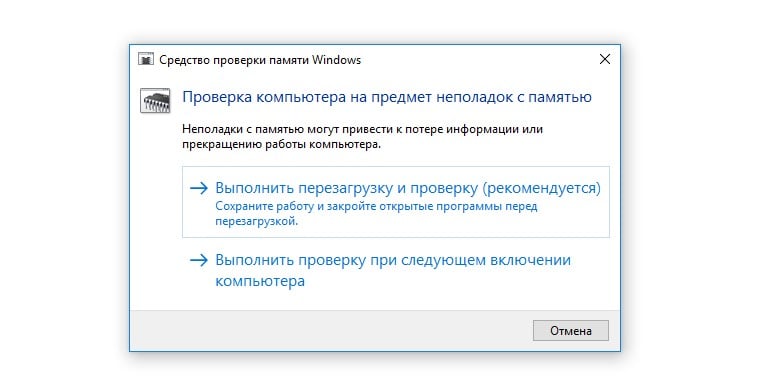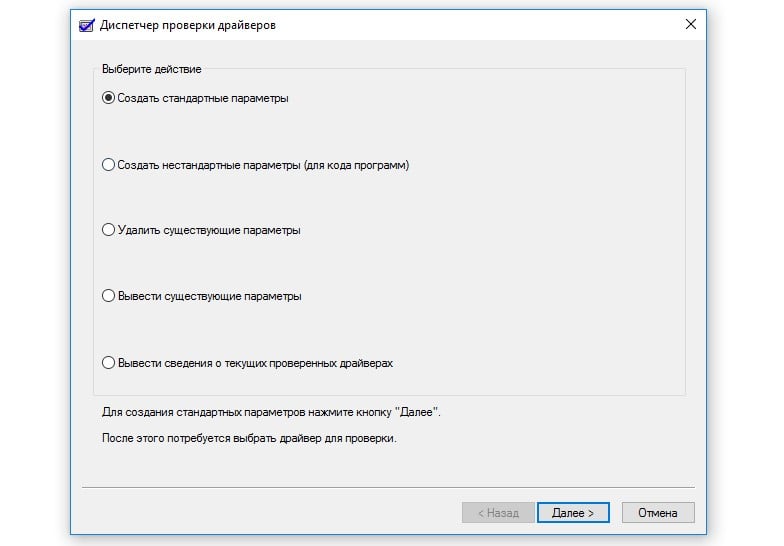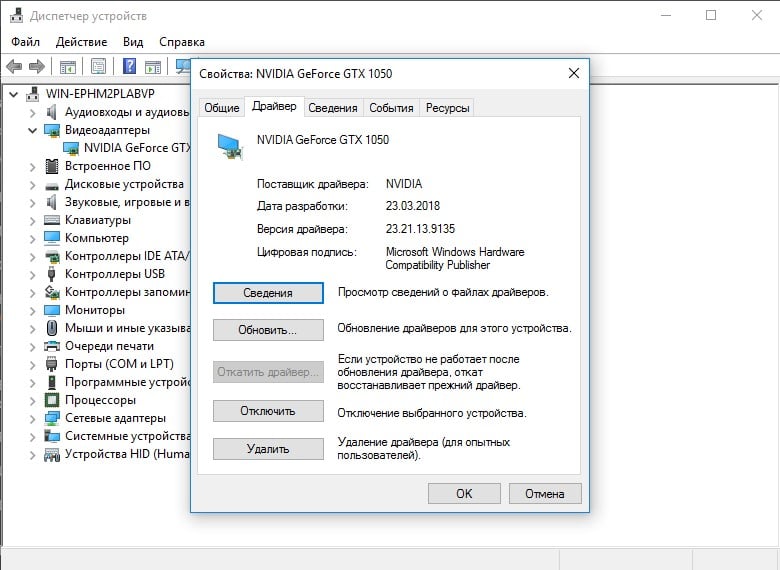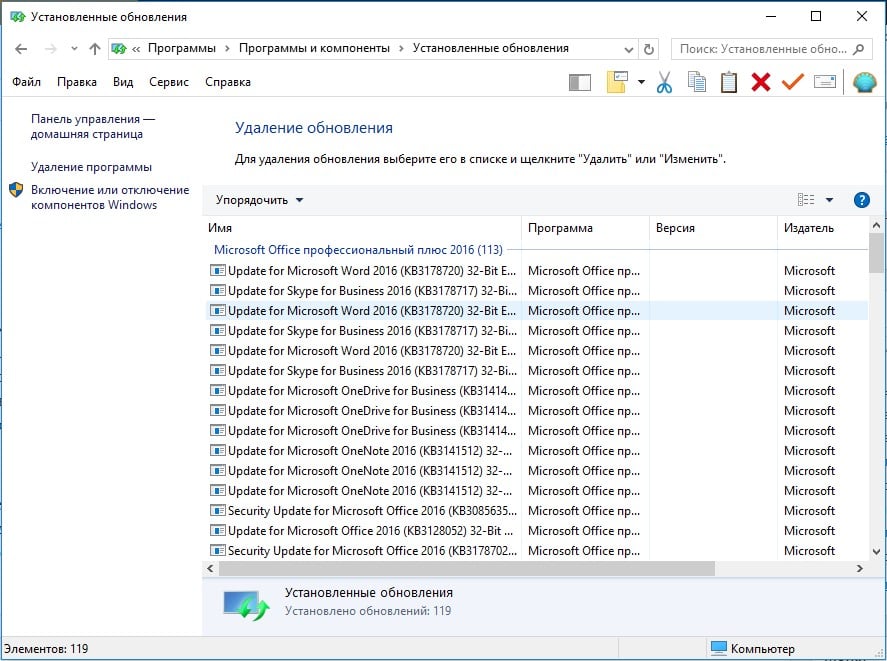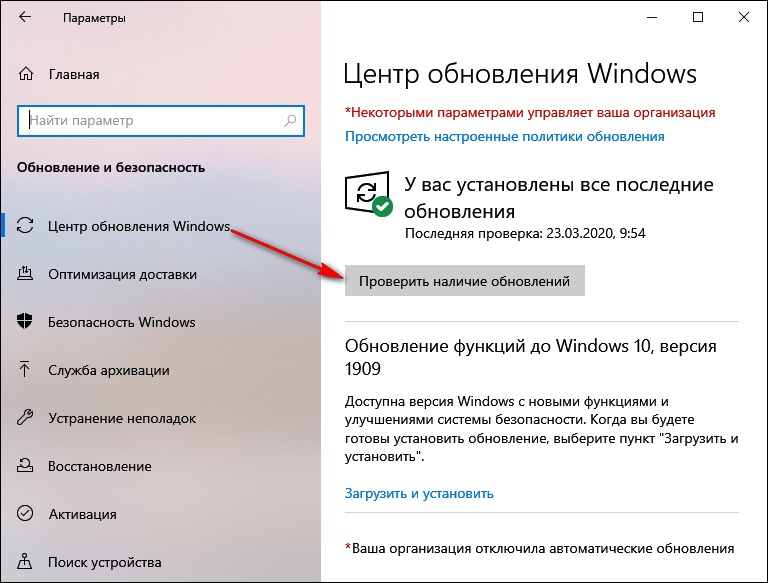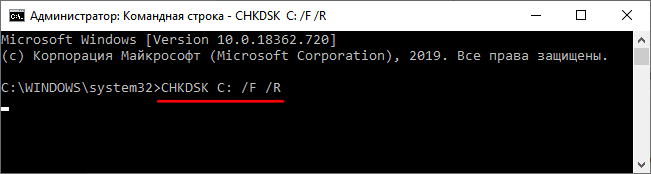Reference by Pointer BSoD can be usually fixed in Safe Mode
by Milan Stanojevic
Milan has been enthusiastic about technology ever since his childhood days, and this led him to take interest in all PC-related technologies. He’s a PC enthusiast and he… read more
Updated on
- Reference_by_pointer on Windows 10 is a BSOD error that can indicate a hardware issue.
- Issues with your PC memory and broken or faulty system files mainly cause this error.
- A quick yet effective way to solve the problem is to run the CHKDSK command.
Blue Screen of Death errors shouldn’t be taken lightly since hardware problems often cause them. One is the Rreference_by_pointer BSoD error (also known as MSDN bugcheck reference_by_pointer 0x00000018).
This error can be a nuisance on Windows 10, but fortunately, there are a few ways to solve it, as we will show in this guide.
What causes reference by Pointer BSOD?
Like other BSOD, the reference_by_pointer blue screen error is mainly caused by hardware issues. Below are some of the known causes:
- Memory issues: If you are facing the reference_by_pointer error with any stop code, your PC memory is the first thing you need to check. Most users have found the problem to be with their C drive. So, you need to run the CHKDSK command to fix any faulty memory partition.
- Corrupt system files: Like other BSODs, a broken, faulty, or missing system file cannot be ruled out in this case too. The way out is to repair and restore fix these files using the built-in tools.
- Activities of third-party apps: Sometimes, the reference by pointer error on Windows 10 can be caused by problematic third-party apps. You need to remove these apps using one of the best uninstaller software to restore normalcy.
How do I fix the reference_by_pointer error?
There are some prerequisite troubleshooting steps you need to try before proceeding to the solutions in this section:
- Disable any overclocking setting and remove overclocking apps
- Deactivate or remove third-party antivirus
If these do not work, you now apply the fixes below:
1. Run the CHKDSK command
- Press the Windows key, type cmd, and click Run as administrator under Command Prompt.
- Now, type the command below and hit Enter:
chkdsk c: /r - Press the Y key if you get any prompts, and wait for the command to do its thing.
The prominent cause of the reference_by_pointer (18) error issues with some partitions on the C: drive. Running the CHKDSK command has fixed this for many users and should help you too.
2. Repair system files
- Press the Windows key + S, type cmd, and select Run as administrator under Command Prompt.
- Type the command below and hit Enter:
sfc/scannow - Wait for the command to finish running, copy and paste the command below, and press Enter:
DISM /Online /Cleanup-Image /RestoreHealth - Finally, wait for the command to finish running.
Since the reference_by_pointer ntoskrnl.exe error is a BSOD issue, you cannot rule out the possibility of broken system files. However, running the commands above should fix this and restore regular service.
You should still run the DISM command even if the SFC scan fails. However, you can now rerun SFC after DISM finishes.
To remove any uncertainty, it is advised to use a unique BSOD fixer to prevent further errors and system issues from occurring.
3. Use the Windows Memory Diagnostic tool
- Press the Windows key + R, type mdsched.exe, and click the Enter button.
- Select Restart now and check for problems (recommended) option.
- Finally, wait for your PC to restart, and the tool will check your RAM.
Another known cause of the reference_by_pointer error is problems with your RAM. Again, the Windows Memory Diagnostic is ideally placed to fix these issues.
If the tool does not work, you can employ a third-party tool in MemTest86.
- Fix: ntoskrnl.exe BSoD errors [Complete Guide]
- Fix: The computer has rebooted from a bugcheck [Win 10&11]
4. Remove problematic software
- Press the Windows key + R, type msconfig, and click OK to run it.
- Once the Windows Configuration window opens, select Selective Startup and uncheck Load startup items.
- Now, go to the Services tab, check Hide all Microsoft services, and click the Disable all button.
- Select the Startup tab and click on Open Task Manager.
- Right-click each item on the list and choose Disable from the menu.
- Finally, go back to the System Configuration window and click Apply and OK.
After your PC restarts, check if your computer is stable. If there are no BSOD errors, the error was caused by one of the installed applications.
Now, you need to find the problematic application. To do that, you need to enable the applications in batches and check the one that brings the error again.
Then, all you need to do is to remove it using a top-notch uninstaller in CCleaner. This should restore normalcy on your PC. This solution has primarily helped fix the reference_by_pointer blue screen on Dell.
We have come to the end of this guide with this solution. The reference_by_pointer BSOD error can be problematic, but we hope you fix it with one of these solutions.
If you are facing other BSOD errors like system exception on Windows 10, check our detailed guide to fix it quickly.
Feel free to let us know the solution that helped you fix this issue in the comments below.
Исправляем синий экран смерти REFERENCE_BY_POINTER в Windows 10
Сообщение REFERENCE_BY_POINTER, отображаемое на синем экране смерти, имеет не совсем понятную природу происхождения. Как сообщается техподдержкой Microsoft, одноразовое появление BSOD с такой ошибкой не является причиной для тревоги. Может быть, Windows просто обновляла драйвера в фоновом режиме и что-то пошло не так. Если же это не одиночное срабатывание, придется попробовать несколько разных способов. Все известные варианты описаны ниже.
Причины ошибки BSOD REFERENCE_BY_POINTER
Очевидно, что определить истинную причину ошибки Reference By Pointer Windows 10 без минидампов вашей системы, мы не сможем. И все же анализ информации от других пользователей дает основание выделить несколько основных первоисточников сбоя.
Что может вызывать Reference By Pointer:
- случайный сбой во время инсталляции обновления;
- устаревшие, поврежденные драйверы и системные файлы;
- ошибки жесткого диска или оперативной памяти;
- некорректно установленное или проблемное обновление Windows 10.
Самое простое решение, которое нередко срабатывает при различных BSOD – «Устранение неполадок синего экрана», которые окрестили «смертью» Windows. В «десятке» есть автоматический инструмент поиска проблем и их исправления. Будет логично им воспользоваться.
Подробная инструкция:
- Открываем «Панель управления», ее можно найти через Пуск.
- Ищем и нажимаем на элемент «Устранение неполадок».
- Выбираем «Просмотр всех категорий».
- В конце списка нажимаем на пункт «Синий экран» и следуем советам мастера.
Хоть шансы на исправление и неплохие, данный инструмент – далеко не панацея. Следующие ручные действия тоже имеют высокую вероятность решения проблемы.
1. Сканировать ОЗУ на наличие ошибок
Если BSOD Reference By Pointer в Windows 10 появляется каждый раз при запуске системы, мы склонны думать на какие-то ошибки в оперативной памяти. Именно они очень быстро проявляются. Крайне редко бывает, что сбой может появляться при загрузке определенного процента или объема ОЗУ, но это тоже указывает на ошибки оперативной памяти. Мы предлагаем запустить средство диагностики ОЗУ.
Как это сделать:
- Открываем Пуск и вводим в поиск mdsched, выбираем единственный найденный элемент.
- Жмем на первый вариант «Выполнить перезагрузку и проверку».
- Ожидаем результата процедуры. Возможно, найденные проблемы будут исправлены автоматически.
2. Проверить жесткий диск на ошибки
Инструмент сканирования жесткого диска на наличие ошибок часто выручает. Даже если он не сможет в автоматическом режиме помочь, по крайней мере даст понимание о природе проблемы и укажет, в каком направлении искать дальше. Нужно всего лишь вставить в командную строку chkdsk /f C:, только у нее должны быть привилегии администратора. Буква C в команде – обозначение диска, куда установлена Windows, у вас она может отличаться.
3. Запустить Диспетчер проверки драйверов в безопасном режиме
В Windows 10 всех версий есть утилита «Диспетчер проверки драйверов», которая самостоятельно сканирует установленные драйвера и их состояние. Может отобразить поврежденное ПО, которое нужно переустановить, обновить или откатить в зависимости от причины проблемы. Запустить инструмент можно с помощью запроса verifier в строку поиска. Перед запуском нужно установить следующие параметры: «Создать стандартные параметры» и «Далее» — «Автоматически выбирать неподписанные драйверы» и снова «Далее». Если это не поможет, стоит снова запустить инструмент и выбрать «Автоматически выбирать драйверы для прошлых версий Windows».
4. Откатить или обновить драйвера видеокарты
Если в результате предыдущего действия удалось найти проблемное ПО, с ним нужно поработать дополнительно. Также следует посмотреть драйверы вручную, возможно, система не обнаружила проблем автоматически, но они есть. Хороший вариант – просмотреть список всех обновленных за последнее время драйверов и сопоставить их со временем первого появления BSOD. Скорее всего одно из последних апдейтов ПО и стало причиной синего экрана с сообщением Reference By Pointer. Информацию о всех обновленных драйверов поможет отобразить DriverView. Дальше все просто – скачать официальное обновление для драйвера.
На практике чаще всего проблему вызывает именно ПО видеокарты. Стоит попробовать загрузить самую новую версию с официального сайта производителя и установить. Если процедура не сработает, можем порекомендовать откатить драйвера.
Для этого нужно:
- Переходим в «Диспетчер устройств» (из меню, которое появляется после нажатия сочетания Win + X).
- В разделе «Видеоадаптеры» двойным кликом жмем на видеокарту.
- Идем во вкладку «Драйверы» и выбираем «Откатить драйвер».
- Следуем пошаговым подсказкам мастера.
5. Удалить проблемное обновление Windows
Замечена тенденция, что синий экран смерти Reference By Pointer начинает массово появляться после некоторых обновлений. Самый простой способ решения сбоя – удалить проблемное обновление.
Как это сделать:
- Сочетанием клавиш Win + I открываем «Параметры» и переходим в «Обновление и безопасность».
- На первой вкладке жмем на «Журнал обновлений» и смотрим на последние патчи, которые вышли незадолго до появления BSOD.
- Нажимаем правой кнопкой мыши по Пуску и выбираем «Программы и компоненты».
- Из меню слева жмем на вариант «Просмотр установленных обновлений».
- Жмем ПКМ на версии обновлений, на которые есть подозрения (их установка совпала с появлением BSOD) и выбираем «Удалить».
Нужно отметить, что некоторые программы могут вызывать синий экран смерти REFERENCE_BY_POINTER. Почему-то они неправильно работают в системе и после удаления работоспособность Windows 10 восстанавливается. Сегодня подобное поведение замечено за TrueCrypt, VeraCrypt, Daemon Tools, Any Video Converter, nProtect GameGuard. Если есть любое ПО из списка, его лучше удалить и установить аналог. Пока это все, что мы можем написать о BSOD REFERENCE_BY_POINTER.
Ошибка REFERENCE_BY_POINTER (0x00000018) связана с некорректной работой драйверов. Исправить её можно разными способами: от установки обновлений Windows 10 до удаления программы, после инсталляции которой возникла проблема.
Установка обновлений
Первое, что нужно сделать при появлении синего экрана с ошибкой REFERENCE_BY_POINTER (0x00000018), — проверить наличие обновлений.
- Открываем «Параметры» Windows 10.
- Переходим в раздел «Обновление и безопасность».
- Выбираем вкладку «Центр обновления Windows».
- Смотрим, есть ли для системы обновления. Если ничего не отображается, нажимаем на кнопку «Проверить наличие обновления».
Проверка наличия обновлений
После непродолжительного поиска в «Центре обновления» отобразятся доступные для установки апдейты. Запускаем их скачивание, а затем — инсталляцию. Для установки потребуется перезагрузка системы. Продолжительность обновления зависит от того, какое количество апдейтов накопилось и какие изменения они вносят.
Если апдейты не устанавливаются через «Центр обновления Windows», инсталлируем их вручную из каталога Microsoft или принудительно с помощью утилиты Media Creation Tool.
Восстановление системных файлов
Если после обновления системы синий экран снова появляется, приступаем к следующему этапу — проверке целостности системных файлов. Этому процессу на сайте посвящена отдельная статья. Повторим здесь основы:
- Запускаем командную строку с полномочиями администратора.
- Выполняем команду sfc /scannow. Ждём завершения сканирования.
- Выполняем команду Dism /online /cleanup-image /restorehealth. Ждём завершения сканирования.
- Выполняем команду Dism.exe /Online /Cleanup-Image /StartComponentCleanup. Ждём завершения сканирования.
Проверка целостности системных файлов занимает много времени — до нескольких часов. Дополнительно можно просканировать диск на ошибки — лишним точно не будет. Для этого выполняем команду CHKDSK C: /F /R.
Буква C — метка системного раздела, который мы проверяем
Все эти системные утилиты (SFC, DISM, ChkDsk) ищут и пытаются самостоятельно исправить ошибки. Если у них это получается, то синий экран смерти перестаёт беспокоить пользователя периодическим появлением.
Обновление драйверов
Ошибку REFERENCE_BY_POINTER (0x00000018) может вызывать несовместимость драйверов с ОС. В случае с драйверами Майкрософт апдейты ставятся через «Центр обновления». Программное обеспечение материнской платы, процессора, жёсткого диска или любого другого подключенного оборудования нужно скачивать с официального сайта производителя.
Проблема в том, чтобы выявить устаревший драйвер. Удобно, если в «Диспетчере устройств» он помечается восклицательным знаком рядом с названием оборудования. Однако в некоторых случаях приходится вручную проверять версии основных компонентов ПК или ноутбука: материнской платы, процессора, накопителя и т.д., а затем тоже вручную устанавливать апдейты.
Дополнительные способы
Если в компьютере используется несколько планок оперативной памяти, смотрим на их состояние. Можно провести тест каждой планки — выключить систему, извлечь все модули оперативной памяти, кроме одного, и проверить его на ошибки. Затем повторить процедуру для другой планки.
Если ошибка появилась после установки определённой программы, то её нужно удалить. Сделать это можно стандартным способом через раздел «Приложения» в «Параметрах» Windows 10.
Если система из-за ошибки не запускается, пробуем открыть её в безопасном режиме. Без служб сторонних программ Windows 10 должна загрузиться.
Post Views: 923
На чтение 8 мин. Просмотров 3.1k. Опубликовано
Ошибки Blue Screen of Death не следует воспринимать легкомысленно, поскольку они часто вызваны аппаратными проблемами. REFERENCE_BY_POINTER Ошибка BSOD в Windows 10 может быть неприятной, но, к счастью, есть несколько способов решить эту проблему.
Содержание
- Исправьте ошибку BSOD REFERENCE_BY_POINTER в Windows 10
- Решение 1. Проверьте свой антивирус
- Решение 2. Удалите драйвер видеокарты и установите минимальную версию драйвера
- Решение 3 – Удалить проблемное программное обеспечение
- Решение 4. Переустановите Windows 10 и отформатируйте раздел жесткого диска.
- Решение 5 – Проверьте ваше оборудование
- Решение 6. Проверьте, не перегревается ли ваш компьютер
Исправьте ошибку BSOD REFERENCE_BY_POINTER в Windows 10
Ошибка Reference_by_pointer может быть проблематичной, потому что она будет сбивать ваш компьютер при каждом его появлении. Говоря об этой ошибке, пользователи сообщили о следующих проблемах:
- Ссылка по указателю Windows 7 64-битная, Windows 8 64-битная – Многие пользователи сообщали об этой ошибке как в Windows 7, так и в Windows 8. Даже если вы не используете Windows 10, не стесняйтесь попробовать все наши решения, поскольку они также работают как с Windows 7, так и с Windows 8.
- Reference_by_pointer wdf01000 sys, ntoskrnl.exe, atikmdag.sys, tcpip.sys, ntkrnlpa.exe, win32k.sys . Иногда за этой ошибкой следует имя файла, вызвавшего ее. Если это произойдет, вам нужно провести небольшое исследование, прежде чем вы найдете приложение или драйвер, который отвечает за эту ошибку.
- Reference_by_pointer BSOD – . Это ошибка синего экрана, и, как и любая другая ошибка, она принудительно перезагружает ваш компьютер, чтобы предотвратить повреждение вашей системы. Тем не менее, вы можете решить проблему, используя некоторые из наших решений.
- Ссылка по разгону указателя . Несколько пользователей сообщили об этой проблеме после разгона своего ПК. Если какой-либо из ваших аппаратных компонентов разогнан, обязательно удалите параметры разгона и проверьте, решает ли это проблему.
- Ссылка по указателю синий экран смерти, сбой – Это синий экран ошибки смерти, поэтому он будет вызывать сбой вашего ПК при каждом его появлении. Чтобы решить эту проблему, убедитесь, что сторонние приложения не мешают установке Windows.
Решение 1. Проверьте свой антивирус

Ваш антивирус очень важен, но иногда он может помешать работе Windows и вызвать ошибку REFERENCE_BY_POINTER. Чтобы решить эту проблему, рекомендуется отключить антивирус и проверить, решает ли это проблему.
Если проблема не исчезнет, следующим шагом будет удаление антивирусного программного обеспечения. Удаление антивируса не всегда достаточно, поэтому рекомендуется использовать специальное средство удаления, чтобы полностью удалить его. Большинство антивирусных компаний предлагают специальные деинсталляторы для своего программного обеспечения, поэтому обязательно загрузите один для своего антивируса.
После удаления антивируса проверьте, устранена ли проблема. Если проблема была вызвана вашим антивирусом, рекомендуется переключиться на другое антивирусное решение. На рынке есть много отличных антивирусных инструментов, и если вы ищете новый антивирус, мы советуем вам попробовать Bitdefender, BullGuard , и Panda Antivirus . Все эти инструменты обеспечивают отличную защиту и полностью совместимы с Windows 10, поэтому они не вызовут никаких проблем.
Решение 2. Удалите драйвер видеокарты и установите минимальную версию драйвера
Владельцы AMD сообщили, что после установки минимальной версии драйвера видеокарты ошибка REFERENCE_BY_POINTER была исправлена. Очевидно, что это решение подходит для некоторых владельцев AMD, но даже если у вас нет графической карты AMD, вы все равно можете попробовать это решение.
Во-первых, вам нужно удалить драйвер видеокарты, и вы можете сделать это, выполнив следующие действия:
- Скачать Display Driver Uninstaller.
- После того, как вы загрузили программу, запустите ее.
- После запуска DDU следуйте инструкциям на экране, чтобы удалить драйвер видеокарты.
После того, как драйвер полностью удален, вам необходимо загрузить последнюю минимальную версию драйвера графической карты. Минимальная версия поставляется с основными драйверами и без какого-либо дополнительного программного обеспечения. Чтобы загрузить минимальную версию драйвера видеокарты, вам необходимо посетить веб-сайт производителя вашей видеокарты, найти видеокарту и загрузить для нее последние версии драйверов.
Обязательно выберите минимальную версию драйвера, в которой нет ненужного программного обеспечения. После установки последней минимальной версии драйвера ошибка REFERENCE_BY_POINTER должна быть постоянно исправлена.
Скачать последние версии драйверов для вашей видеокарты довольно просто, но если вы не знаете, как это сделать правильно, мы написали краткое руководство о том, как обновить драйвер видеокарты на вашем ПК, поэтому обязательно ознакомьтесь с ним.
Устаревшие драйверы часто могут вызывать ошибки и сбои BSOD, поэтому важно обновлять их как можно скорее. Обновление драйверов вручную может быть утомительным процессом, но вы можете использовать это программное обеспечение для обновления драйверов, чтобы загрузить все необходимые драйверы одним щелчком мыши.
Решение 3 – Удалить проблемное программное обеспечение
В некоторых случаях определенное программное обеспечение может вызывать ошибки такого типа, поэтому вам необходимо найти и удалить программное обеспечение, которое вызывает ошибку указателя REFERENCE_BY_POINTER. Самый простой способ сделать это – выполнить Чистую загрузку. Для этого просто выполните следующие действия:
-
Нажмите Windows Key + R и введите msconfig . Нажмите Enter или нажмите ОК , чтобы запустить его.
- Когда откроется окно Конфигурация Windows , выберите Выборочный запуск и снимите флажок Загрузить элементы запуска .
-
Перейдите на вкладку Службы и установите флажок Скрыть все службы Microsoft . Теперь нажмите кнопку Отключить все .
-
Перейдите на вкладку Автозагрузка и нажмите Открыть диспетчер задач .
-
Нажмите правой кнопкой мыши каждый элемент в списке и выберите в меню Отключить .
-
После отключения всех элементов автозагрузки вернитесь в окно Конфигурация системы и нажмите Применить и ОК .
- ЧИТАЙТЕ ТАКЖЕ: Исправлено: критическая ошибка BSoD службы в Windows 10
После перезагрузки компьютера убедитесь, что ваш компьютер стабилен. Если ошибок BSOD нет, это означает, что ошибка была вызвана одним из установленных приложений. Теперь вам просто нужно найти проблемное приложение, и для того, чтобы сделать это, вам нужно выполнить одни и те же шаги и включать приложения и службы по одному, пока вы не найдете то, что вызывало эту проблему.
Как только вы найдете проблемное приложение, рекомендуется удалить его с вашего ПК и проверить, решает ли это проблему. Существует много способов удалить приложение, но лучше всего использовать приложение удаления. Существует множество отличных приложений для удаления, но лучшими являются Revo Uninstaller и IOBit Uninstaller , поэтому не стесняйтесь попробовать любое из них.
Кроме того, вы можете запустить Windows 10 в безопасном режиме. Чтобы запустить безопасный режим, сделайте следующее:
-
Перезагрузите компьютер несколько раз во время загрузки, чтобы запустить автоматическое восстановление. Если вы не хотите перезагружать компьютер вручную, вы можете просто нажать и удерживать клавишу Shift и нажать кнопку Перезагрузить .
- Выберите Устранение неполадок> Дополнительные параметры> Параметры запуска . Нажмите кнопку Перезагрузить .
- Когда ваш компьютер перезагрузится, вы увидите список параметров. Выберите Безопасный режим с сетевым подключением , нажав 5 или F5 .
Безопасный режим Windows 10 запускается только с основными программами и драйверами, поэтому, если проблема вызвана программным обеспечением, вы можете использовать безопасный режим без проблем.
Решение 4. Переустановите Windows 10 и отформатируйте раздел жесткого диска.
Пользователи сообщали об ошибке BSEF REFERENCE_BY_POINTER при воспроизведении видеоклипов в проигрывателе Windows Media. По мнению немногих пользователей, эту ошибку можно исправить, переустановив Windows 10 и отформатировав раздел жесткого диска. Это радикальное решение, и мы настоятельно рекомендуем вам попробовать любое другое решение, прежде чем вы решите переустановить Windows 10. Если вы решите переустановить Windows 10, обязательно создайте резервную копию важных файлов, чтобы не потерять их.
Решение 5 – Проверьте ваше оборудование

REFERENCE_BY_POINTER и многие другие ошибки Blue Screen of Death часто бывают вызваны вашим оборудованием, и, если вы недавно установили какое-либо новое оборудование, обязательно удалите его или замените.
В дополнение к новому оборудованию, неисправное оборудование также часто является причиной ошибок BSOD. Неисправность ОЗУ обычно является частой причиной ошибок такого типа, поэтому обязательно проверяйте все свои модули ОЗУ по одному, чтобы найти неисправный. Если вы хотите выполнить детальную проверку вашей оперативной памяти, вы можете использовать MemTest86 + или любой аналогичный инструмент. Если ваша оперативная память работает нормально, проверьте другие основные компоненты, такие как материнская плата, жесткий диск и т. Д.
Решение 6. Проверьте, не перегревается ли ваш компьютер
Перегрев является одной из возможных причин ошибки REFERENCE_BY_POINTER, поэтому, если вы столкнулись с этой проблемой, обязательно проверьте температуру на вашем ПК. Есть много отличных инструментов, которые могут помочь вам в этом, но одним из лучших является AIDA64 Extreme .
Это мощный инструмент, который позволяет вам видеть всю информацию, связанную с вашим компьютером, а также вашу температуру. После установки инструмента продолжайте работать в фоновом режиме и внимательно следите за температурой вашего ПК.
Если температура вашего процессора или графического процессора превышает рекомендуемые значения и это приводит к сбою, возможно, вам придется очистить компьютер от пыли. Это довольно просто, и для этого вам просто нужно отключить компьютер от электрической розетки, открыть корпус компьютера и использовать сжатый воздух для очистки компонентов.
Мы должны отметить, что открытие корпуса компьютера может привести к аннулированию гарантии, так что имейте это в виду. Несколько пользователей ноутбуков сообщили, что очистка их ПК от пыли решила проблему для них, поэтому обязательно попробуйте это.
REFERENCE_BY_POINTER Ошибка BSOD может быть проблематичной, но в большинстве случаев ее можно исправить, обновив драйверы или загрузив и установив минимальную версию драйвера видеокарты.
Примечание редактора . Этот пост был первоначально опубликован в июне 2016 года и с тех пор был полностью переработан и обновлен для обеспечения свежести, точности и полноты.
| Номер ошибки: | Ошибка 0x18 | |
| Название ошибки: | REFERENCE_BY_POINTER | |
| Описание ошибки: | The REFERENCE_BY_POINTER bug check has a value of 0x00000018. This indicates that the reference count of an object is illegal for the current state of the object. | |
| Шестнадцатеричный код: | 0x00000018 | |
| Разработчик: | Microsoft Corporation | |
| Программное обеспечение: | Windows Operating System | |
| Относится к: | Windows XP, Vista, 7, 8, 10, 11 |
Большинство ошибок 0x00000018 типа «синий экран смерти» (BSOD) возникают в результате неисправного оборудования, отсутствия / повреждения драйверов для Windows 10 или повреждения драйверов режима ядра. Как правило, решить проблему позволяет получение новой копии файла 0x18, которая не содержит вирусов.
Распространенные сообщения об ошибках в REFERENCE_BY_POINTER
«Синий экран смерти», связанный с REFERENCE_BY_POINTER, как правило, будет одним из следующих:
- «Обнаружена проблема: REFERENCE_BY_POINTER вызвал проблему и завершение работы Windows, чтобы предотвратить повреждение. «
- «: (Ваш компьютер столкнулся с проблемой с REFERENCE_BY_POINTER и должен перезагрузиться сейчас. «
- «STOP 0x0000000A: IRQL_NOT_LESS_EQUAL – REFERENCE_BY_POINTER»
- 0x0000001E: КМОДЕ_ИСКЛЮЧЕНИЕ_НЕТ_ОБРАБАТЫВАЕТСЯ — REFERENCE_BY_POINTER
- «STOP 0×00000050: PAGE_FAULT_IN_NONPAGED_AREA – REFERENCE_BY_POINTER»
Во многих случаях ошибки REFERENCE_BY_POINTER, вызывающие синий экран смерти, возникают после установки аппаратного или программного обеспечения, связанной с Windowss. Как правило, ошибки REFERENCE_BY_POINTER возникают во время процесса установки оборудования или программного обеспечения, связанного с Windowss, во время загрузки драйвера, связанного с Microsoft Corporation, или во время завершения работы или запуска Windows. При появлении ошибки BSOD REFERENCE_BY_POINTER запишите все вхождения для устранения неполадок Windows и помогите найти причину.
Эпицентры REFERENCE_BY_POINTER Головные боли
Ошибки Blue Screen REFERENCE_BY_POINTER часто вызваны связанными проблемами с оборудованием, программным обеспечением, драйвером устройства или прошивкой. Они могут быть связаны с оборудованием Windows или Microsoft Corporation, но не всегда.
В частности, ошибки, связанные с REFERENCE_BY_POINTER, создаются:
- Устаревшие, неправильно настроенные или поврежденные драйверы устройств Windows.
- Повреждение реестра Windows из-за недавнего изменения программного обеспечения (установка или удаление), связанного с REFERENCE_BY_POINTER.
- REFERENCE_BY_POINTER или файлы, связанные с Windowss, повреждены вирусной инфекцией.
- Установка оборудования, связанная с NewMicrosoft Corporation, создает конфликты REFERENCE_BY_POINTER.
- Повреждение или удаление системных файлов (например, REFERENCE_BY_POINTER) после неудачной установки Windows или драйверов устройств.
- Сбой жесткого диска, связанный с REFERENCE_BY_POINTER Синий экран смерти.
- Поврежденная оперативная память/память из REFERENCE_BY_POINTER Синий экран смерти.
Продукт Solvusoft
Загрузка
WinThruster 2023 — Проверьте свой компьютер на наличие ошибок.
Совместима с Windows 2000, XP, Vista, 7, 8, 10 и 11
Установить необязательные продукты — WinThruster (Solvusoft) | Лицензия | Политика защиты личных сведений | Условия | Удаление